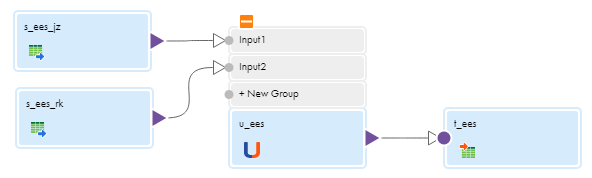共有体トランスフォーメーション例
2つのフラットファイルソースに従業員に関する人口統計データが含まれており、そのデータをマージするとします。
.txtファイルで次のデータを受け取ります。
employee_ID,first_name,last_name,location,email,phone
1211,John,Davis,Redwood City,jdavis@infa2.com,555-555-4444
0233,Miles,Simone,Barcelona,msimone@infa2.com,555-555-6666
1045,Billie,Coltrane,Philadelphia,bcoltrane@infa2.com,555-555-7777
0987,Django,Holiday,Paris,dholiday@infa3.com,444-444-4444
1199,Nina,Reinhardt,New York,nreinhardt@infa3.com,444-555-5555
2番目のファイルには次のデータが含まれています。
ID,first,last,dept,e-mail,phone
0456,Joni,Smith,Marketing,j_smith@infa4.com,333-333-3333
1325,David,Mitchell,R&D,dmitchell@infa4.com,222-222-2222
1101,David,Harry,R&D,dharry@infa5.com,777-777-7777
0623,Debbie,Byrne,HR,dbyrne@infa5.com,888-888-8888
0777,Patti,Bowie,Sales,pbowie@infa5.com,999-999-9999
次のカラムを使用してMySQLでこれらのレコードを1つのデータセットにマージします。
- •id
- •last
- •first
- •email
- •phone
注: 共有体トランスフォーメーションでマージするデータのデータ型、精度、およびスケールは同じである必要があります。
共有体トランスフォーメーションでファイルをマージするには、次の手順を実行します。
- 1Secure Agentがアクセスできる場所にソースファイルがあることを確認します。
- 2.csvファイルにアクセスするための接続を定義します。
- 3Mapping Designerでマッピングを作成します。
- 42つのソーストランスフォーメーションをマッピングに追加し、.csvファイルのデータに接続します。
- 5共有体トランスフォーメーションを追加し、ソーストランスフォーメーションを接続します。
- 6共有体トランスフォーメーションのプロパティで、入力グループごとに次の手順を実行します。
- a[フィールドルール]セクションで、設定するグループをクリックします。
- b(任意)受信フィールドで、出力でマージするフィールドを選択します。
次の図は、最初の入力グループで選択したフィールドを示しています。
次の図は、2番目の入力グループで選択したフィールドを示しています。
フィールドを除外するルールを指定していない場合、出力フィールドにマッピングしていないフィールドは実行時にタスクで無視されます。
- cターゲットのフィールド名に合わせて、共有体トランスフォーメーションの出力フィールド名を編集します。
注: フィールドの選択、メタデータの変更、他のフィールドの追加、またはフィールドタイプの変換(integerからnumberなど)を行うこともできます。
- 7共有体トランスフォーメーションのフィールドマッピングで、各入力グループのフィールドが適切にマッピングされていることを確認します。
- 8ターゲットトランスフォーメーションをマッピングに追加します。
- 9共有体トランスフォーメーションをターゲットトランスフォーメーションに接続します。
- 10ターゲットトランスフォーメーションのフィールドマッピングで、自動フィールドマッピングを選択します。
完了すると、次の画像のようなマッピングが表示されます。
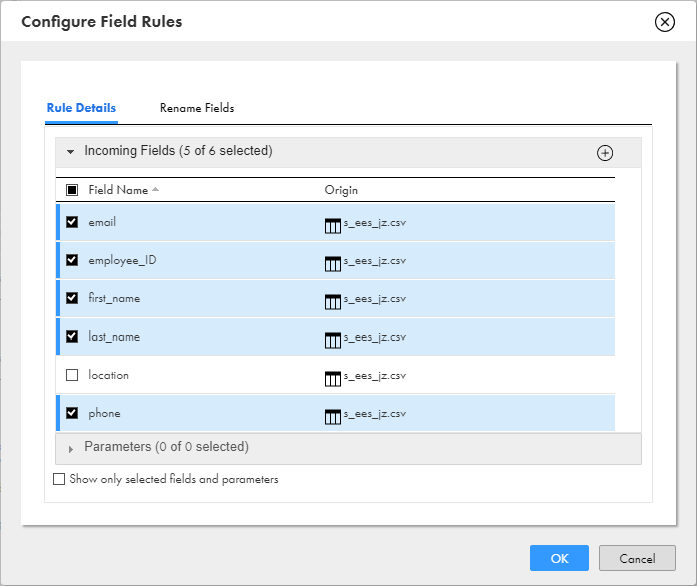
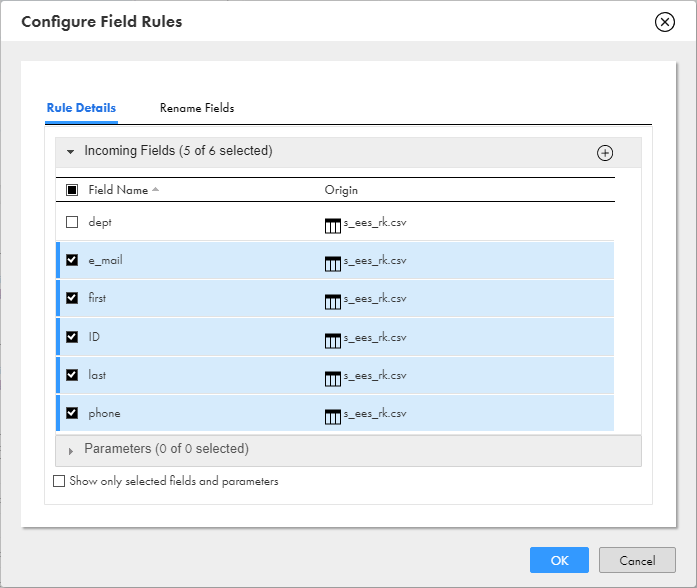
![共有体トランスフォーメーションの[出力フィールド]タブに、データフローに含まれる出力フィールドが示されています。この画像には、email、first、ID、last、phoneの5つの出力フィールドがあります。 共有体トランスフォーメーションの[出力フィールド]タブに、データフローに含まれる出力フィールドが示されています。この画像には、email、first、ID、last、phoneの5つの出力フィールドがあります。](../jj-cloud-transformations/images/GUID-43BC41E6-9012-44CB-8939-6B9EADF5D00D-low.png)
![共有体トランスフォーメーションの[フィールドマッピング]タブで、入力グループ「Input1」が選択されており、フィールドマップオプションが[手動]に設定されています。各出力フィールドは、対応する受信フィールドにマッピングされています。 共有体トランスフォーメーションの[フィールドマッピング]タブで、入力グループ「Input1」が選択されており、フィールドマップオプションが[手動]に設定されています。各出力フィールドは、対応する受信フィールドにマッピングされています。](../jj-cloud-transformations/images/GUID-D06F07FC-C4D0-4790-AFE8-65F16B3974C1-low.png)
![ターゲットトランスフォーメーションの[フィールドマッピング]タブで、フィールドマップオプションが[自動]に設定されています。したがって、受信フィールドはターゲットフィールドに自動的にマッピングされます。 ターゲットトランスフォーメーションの[フィールドマッピング]タブで、フィールドマップオプションが[自動]に設定されています。したがって、受信フィールドはターゲットフィールドに自動的にマッピングされます。](../jj-cloud-transformations/images/GUID-A90B3840-D5F3-42C0-A7CA-14FD8C39E43F-low.png)